Zoom lavagna è una tela virtuale dinamica che rivoluziona la comunicazione e la collaborazione. Abbattendo le barriere fisiche, consente agli utenti di lavorare e apprendere senza problemi in un ambiente digitale. Questo articolo esplora l'impatto trasformativo di Zoom Whiteboard nel miglioramento delle esperienze collaborative.
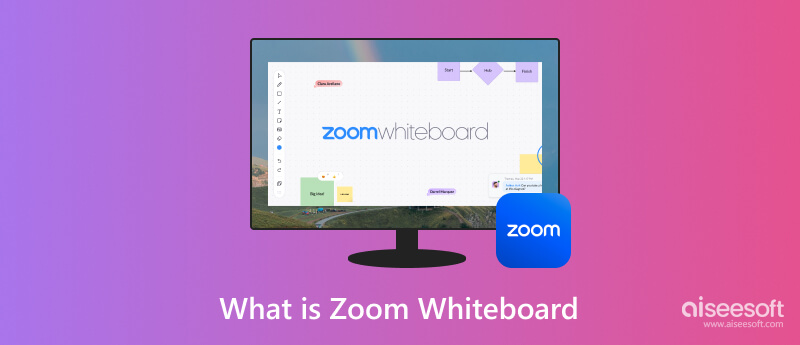
Zoom Whiteboard è un'applicazione di lavagna online collaborativa di Zoom Video Communications. Durante le riunioni o i webinar Zoom, gli utenti possono creare, condividere e lavorare insieme su una lavagna virtuale in tempo reale. Zoom Whiteboard è uno strumento utile per fare brainstorming, abbozzare concetti e lavorare insieme in remoto su varie attività visive perché i partecipanti possono disegnare, scrivere e aggiungere forme, testo e foto. Ha lo scopo di migliorare le componenti visive e interattive delle conferenze e dei discorsi online.
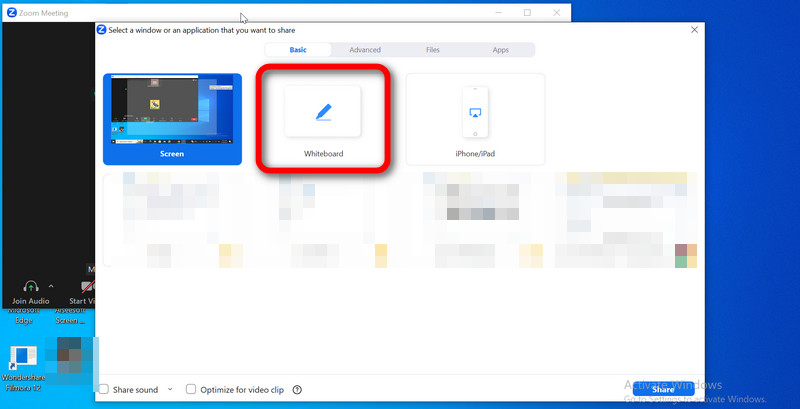
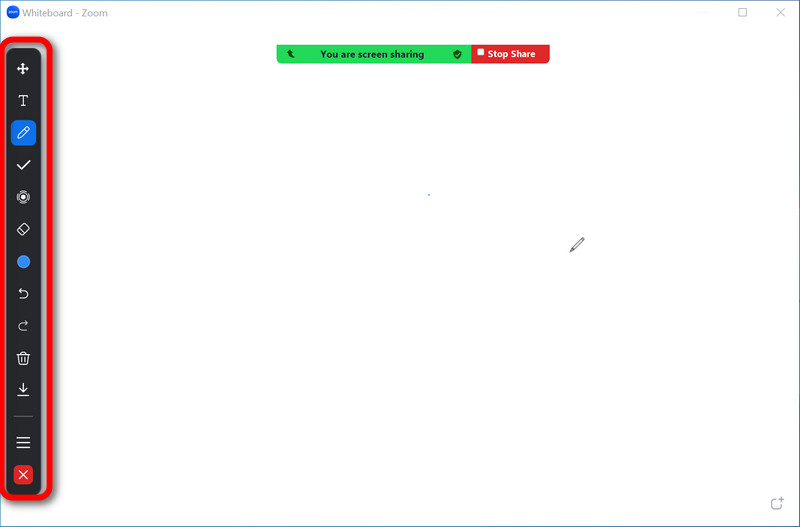
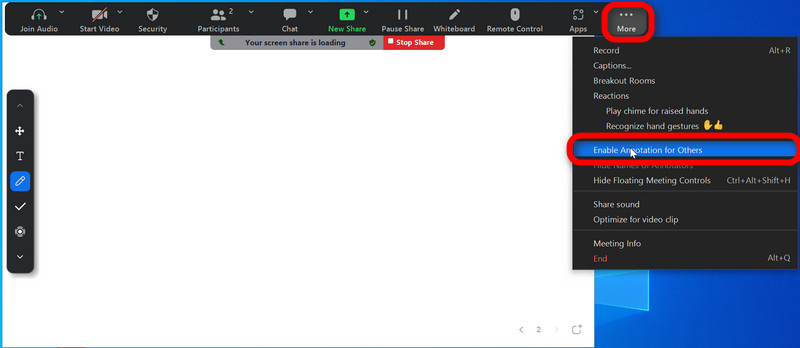
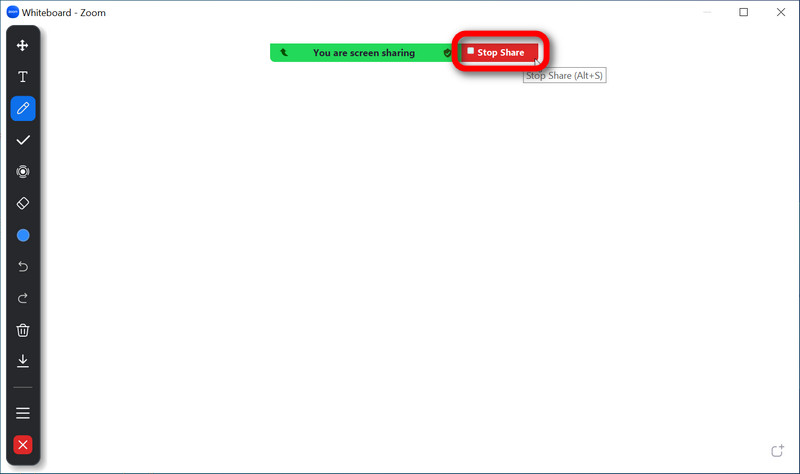
Aiseesoft Screen Recorder è un programma software multifunzionale creato per gli utenti e funge da potente strumento per acquisire e registrare numerose azioni sullo schermo. Gli utenti possono registrare facilmente visualizzazioni di schermate, finestre di applicazioni o sezioni di schermo modificabili utilizzando questa applicazione. Con esso, gli utenti possono registrare i suoni del sistema, l'ingresso del microfono o entrambi con le capacità di registrazione audio complete del software. Un'altra funzione utile è l'integrazione della webcam, che consente agli utenti di aggiungere flussi video in diretta alle proprie catture di schermo.
Inoltre, consente anche registrazioni pianificate, il che è perfetto per automaticamente registrazione di riunioni Zoom e trasmissioni in diretta. Con l'aiuto degli strumenti di editing integrati, gli utenti possono ritagliare, tagliare o combinare tracce audio e video nella loro registrazione. Utilizzare i passaggi seguenti come alternativa alla lavagna Zoom.
Sicuro al 100%. Nessuna pubblicità.
Sicuro al 100%. Nessuna pubblicità.
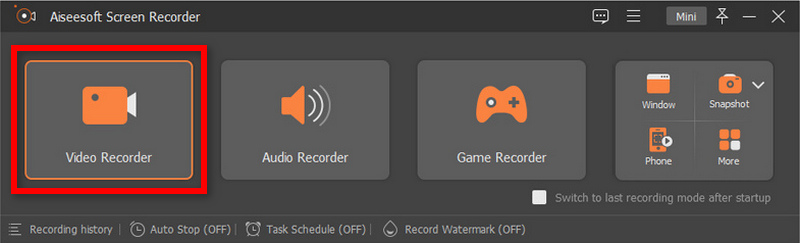
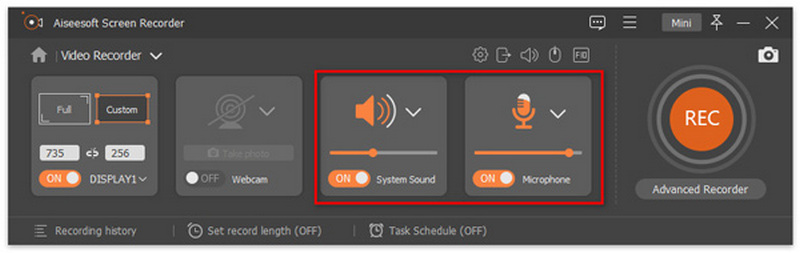
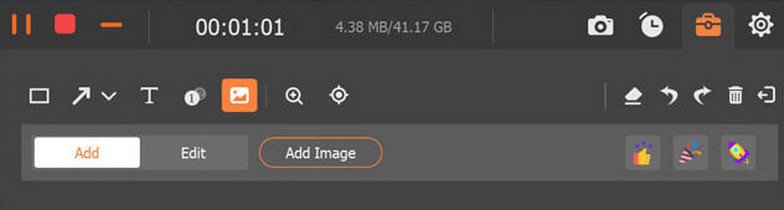
Come funziona la lavagna Zoom?
La funzione Lavagna di Zoom consente agli utenti di collaborare su una tela digitale condivisa durante le riunioni. Accedendo tramite la schermata di condivisione, i partecipanti possono disegnare, scrivere e annotare utilizzando strumenti come penne, pennarelli e testo. È perfetto per sessioni di brainstorming e presentazioni perché tutti possono contribuire contemporaneamente. La lavagna supporta vari colori e spessori di linea, offrendo flessibilità creativa. Le funzionalità accessibili garantiscono l'inclusività e gli utenti possono salvare contenuti o acquisire screenshot. Terminare la condivisione della lavagna è semplice come fare clic su Interrompi condivisione. L'attività della lavagna viene generalmente catturata se la riunione viene registrata, rendendola uno strumento versatile per la collaborazione online interattiva.
Cosa differenzia Zoom Whiteboard da Whiteboard Basic?
Zoom Whiteboard e Whiteboard Basic differivano principalmente per funzionalità e integrazione. Per gli utenti premium, Zoom Whiteboard offre disegno avanzato, collaborazione in tempo reale e archiviazione delle presentazioni. Whiteboard Basic era un'app autonoma più semplice con meno funzionalità disponibili per gli utenti Zoom sia gratuiti che premium. Zoom Whiteboard offriva un'esperienza di lavagna completa a pagamento, mentre Whiteboard Basic era di base.
Zoom Whiteboard è un servizio gratuito?
L'utilizzo della lavagna Zoom costa denaro. Zoom offre livelli di abbonamento. I suoi servizi, costi e funzionalità sono soggetti a modifiche in qualsiasi momento: riunioni gratuite, Zoom Meetings Pro, Zoom Meetings Business e Zoom Meetings Enterprise. Zoom Whiteboard potrebbe non essere sempre disponibile a seconda del piano specifico a cui tu o la tua azienda avete sottoscritto.
Per ottenere i dettagli più recenti sui prezzi di Zoom e sulle funzionalità incluse, inclusa la disponibilità di Zoom Whiteboard, ti consigliamo di visitare il sito Web ufficiale di Zoom o di contattare il supporto Zoom.
Una lavagna Zoom viene salvata?
Una volta completato l'utilizzo della lavagna, salva qualsiasi testo come file immagine utilizzando l'opzione Salva. Le lavagne create vengono immediatamente salvate, così puoi visualizzarle in qualsiasi momento durante o fuori dalla riunione. Il file salvato verrà quindi archiviato nella cartella Documenti/Zoom.
È possibile utilizzare una lavagna Zoom sui telefoni?
La funzione Zoom lavagna è disponibile sui dispositivi mobili, quindi sì. Puoi utilizzare la funzionalità lavagna di Zoom utilizzando la sua app mobile, disponibile sia per smartphone iOS che Android. Per questo motivo, puoi utilizzare il tuo smartphone o tablet per annotare, disegnare e collaborare sulla lavagna.
Conclusione
Nel complesso, l' Funzionalità di Zoom Whiteboard, combinato con la capacità di farlo senza soluzione di continuità condividere schermate su Zoom riunioni, lo rendono uno strumento fantastico per la comunicazione online. Le riunioni online sono diventate più efficienti e interattive grazie a questa integrazione con la piattaforma Zoom. Gli utenti ne apprezzano la semplicità nel consentire loro di disegnare, annotare e fare brainstorming in tempo reale, il che, a sua volta, incoraggia una migliore comunicazione e una risoluzione originale dei problemi. Sebbene Zoom Whiteboard possa incontrare periodiche sfide di connettività, la sua adattabilità e capacità di migliorare la comunicazione visiva la rendono uno strumento essenziale per il lavoro a distanza e l'apprendimento online. Ha ricevuto consensi per aver migliorato significativamente le riunioni virtuali e promosso il lavoro di squadra in varie situazioni professionali.

Aiseesoft Screen Recorder è il miglior software di registrazione dello schermo per catturare qualsiasi attività come video online, chiamate in webcam, giochi su Windows / Mac.
Sicuro al 100%. Nessuna pubblicità.
Sicuro al 100%. Nessuna pubblicità.